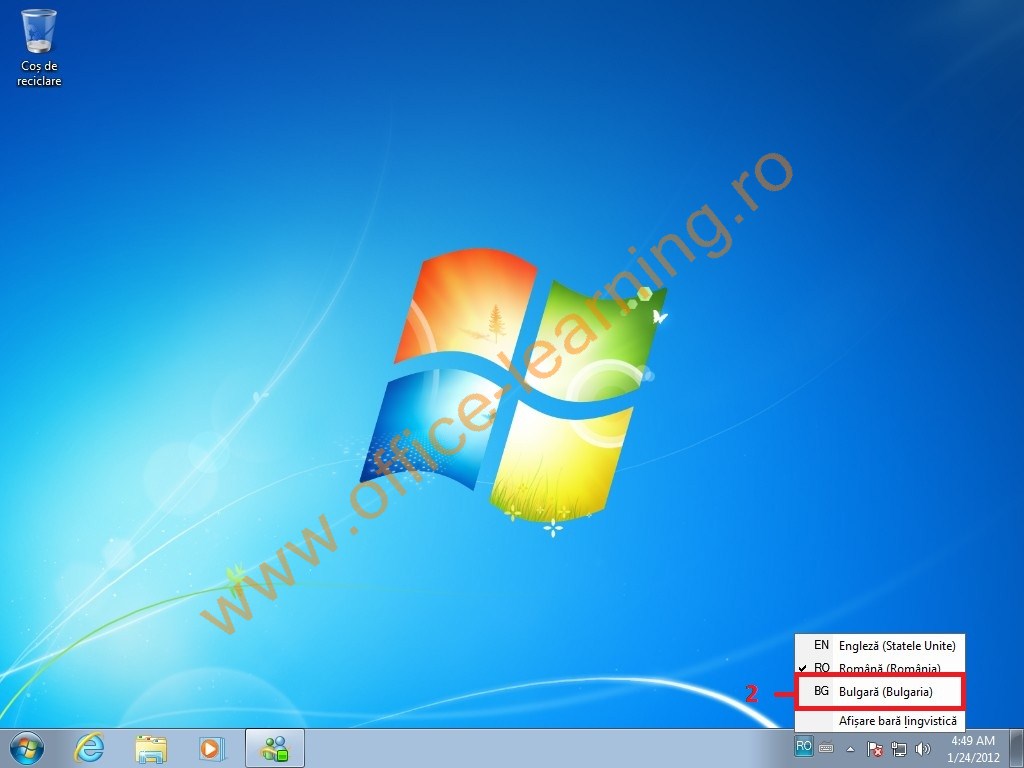TUTORIAL
Setarea tastaturii şi schimbarea opţiunii pentru altă limbă Preambul
Puteţi folosi în cadrul sistemului de operare Windows 7 mai multe configuraţii pentru tastatură, ceea ce permite introducerea, de exemplu, a diacriticelor folosind aceeaşi tastatură fizică.
De asemenea, puteţi stabili o anumită limbă ca fiind cea implicită pentru introducerea datelor în cadrul câmpurilor.
Pasul 1
Executaţi un click pe butonul Start (1).
Executaţi un click pe Panou de control (2).
Executaţi un click pe opţiunea indicată (3).
Executaţi un click pe tab-ul Tastaturi şi limbi (4).
Executaţi un click pe butonul Modificare tastaturi (5).

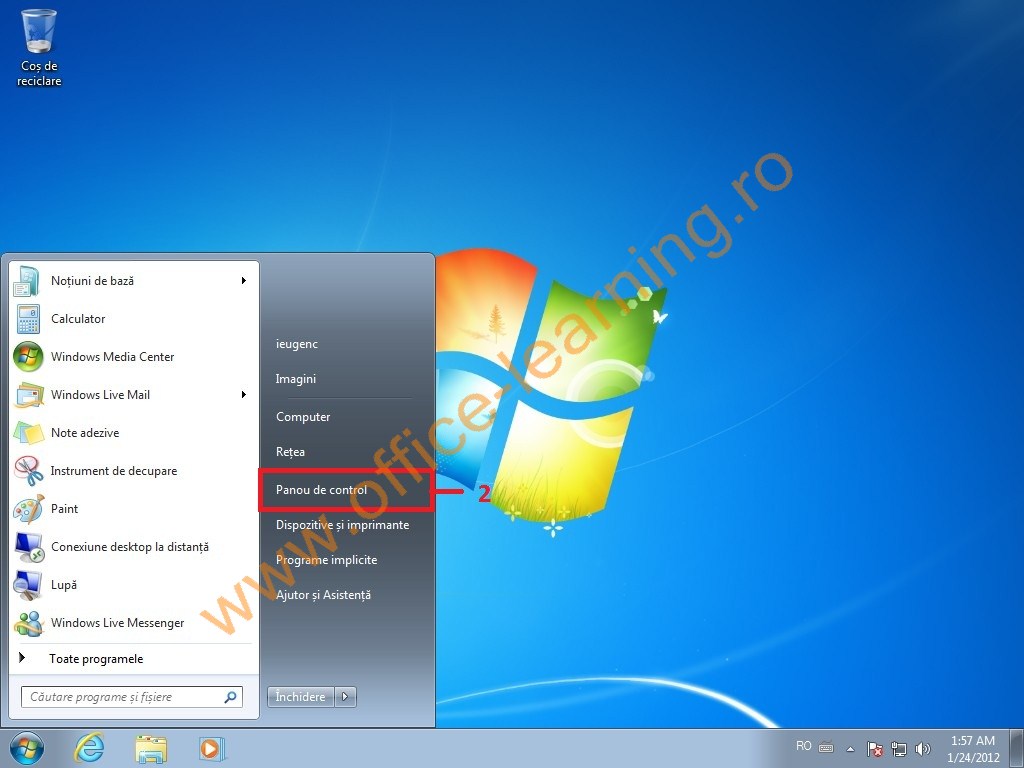
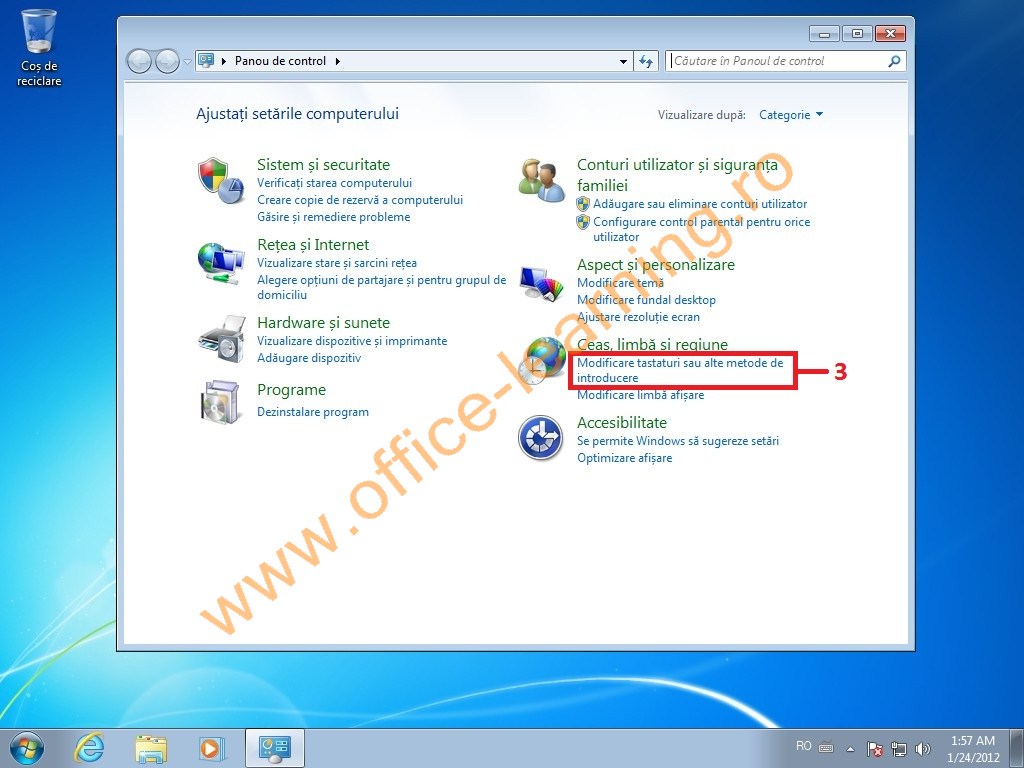
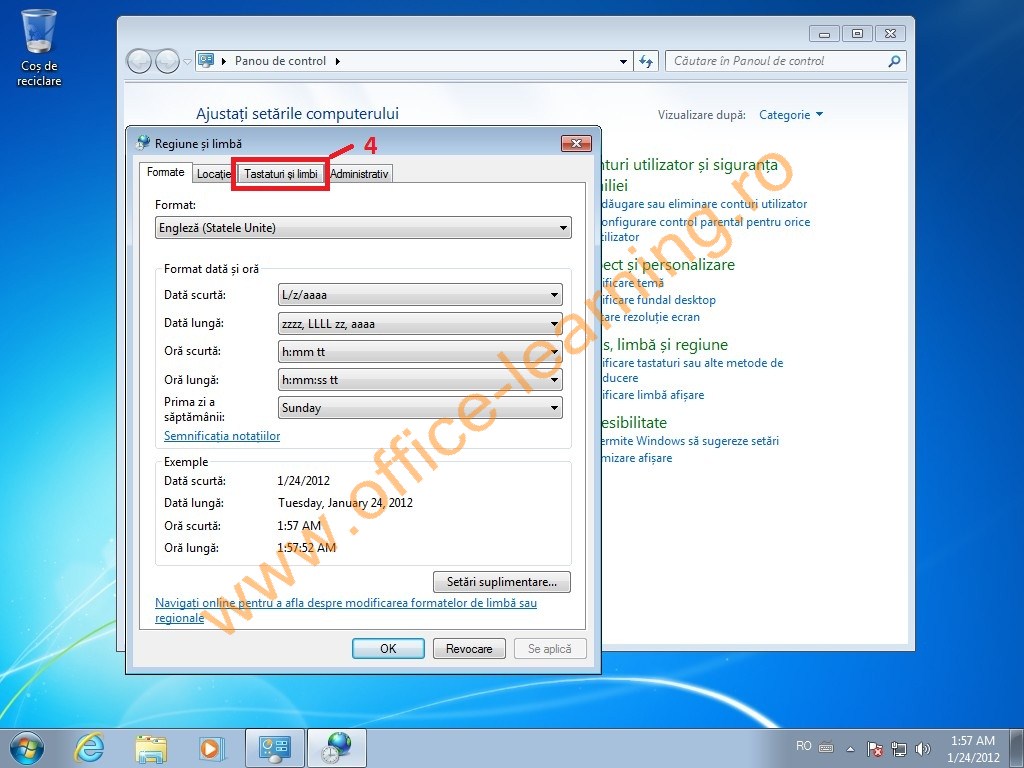
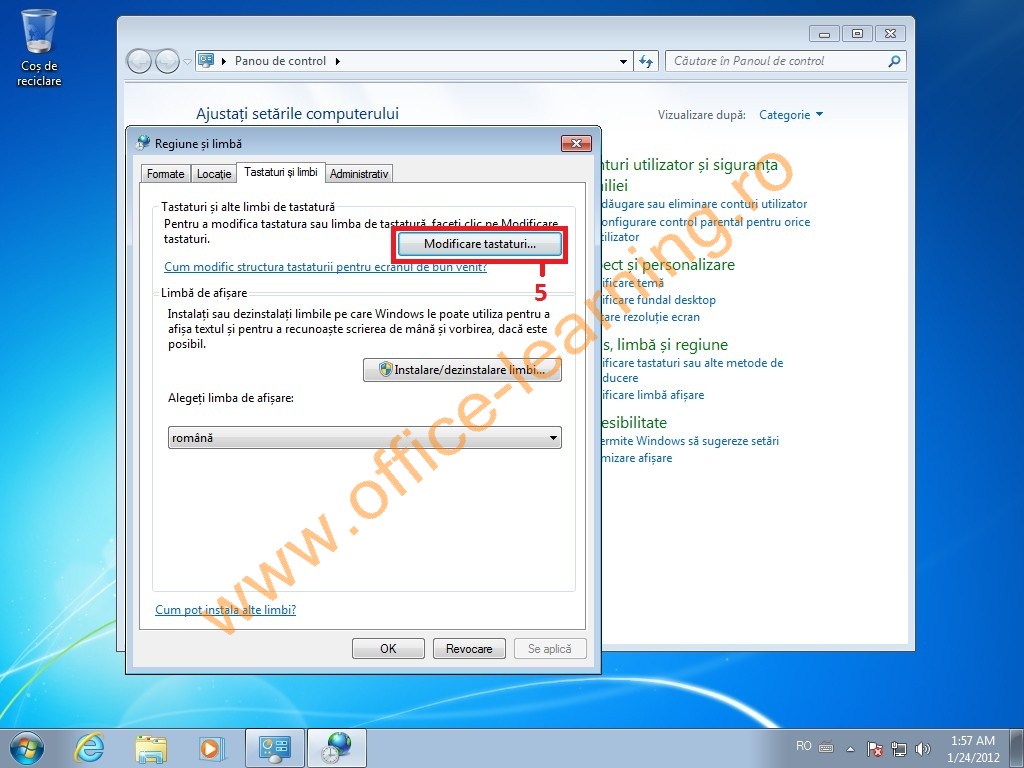
Pasul 2
Vom adăuga acum opţiunile pentru tastatura în limba bulgară.
Executaţi un click pe butonul Adăugare (1).
Executaţi un click pe semnul plus (+) din dreptul opţiunii Bulgară (2).
Executaţi un click pe semnul plus (+) din dreptul opţiunii Tastatură (3).
Bifează tastatura indicată (4).
Bifează tastatura indicată (5).
Bifează tastatura indicată (6).
Executaţi un click pe butonul OK (7).
După câte se poate vedea, tastaturile selectate au apărut în panoul din partea stângă şi ele vor fi de acum înainte disponibile pentru a introduce caractere specifice limbii bulgare.
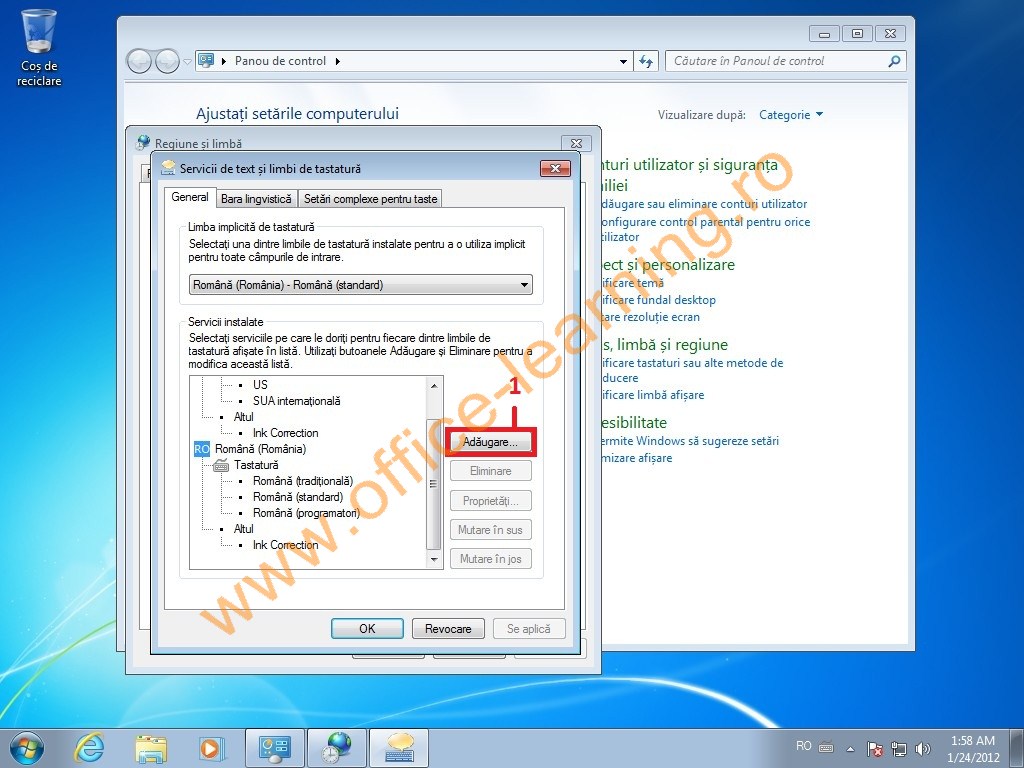
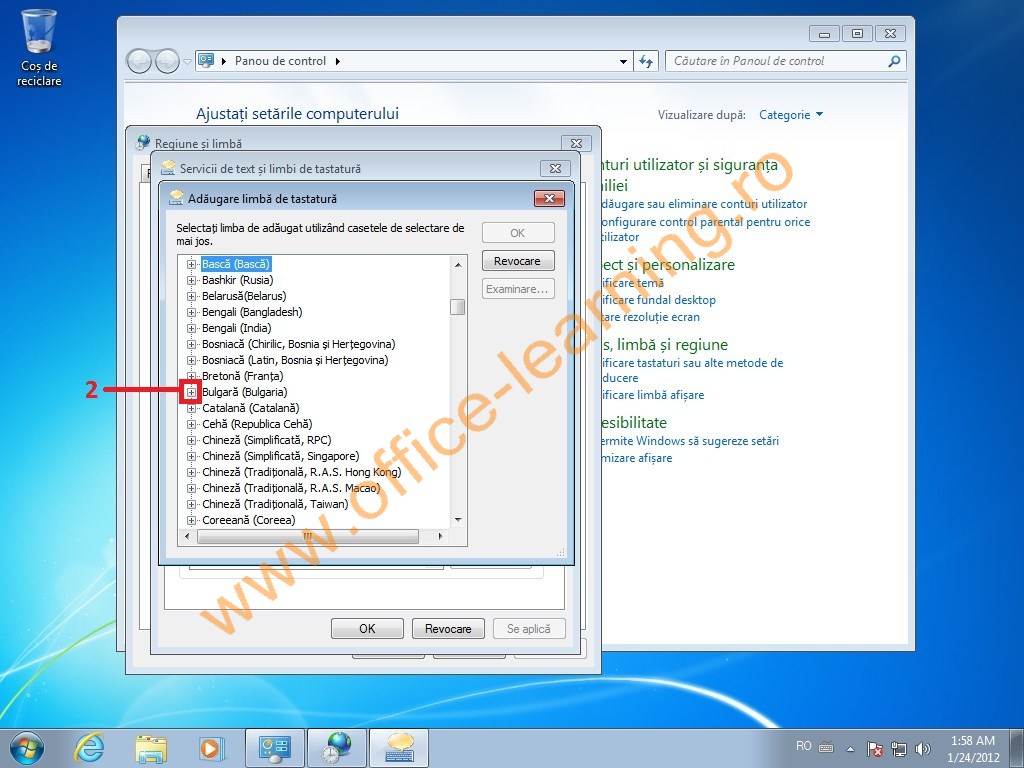
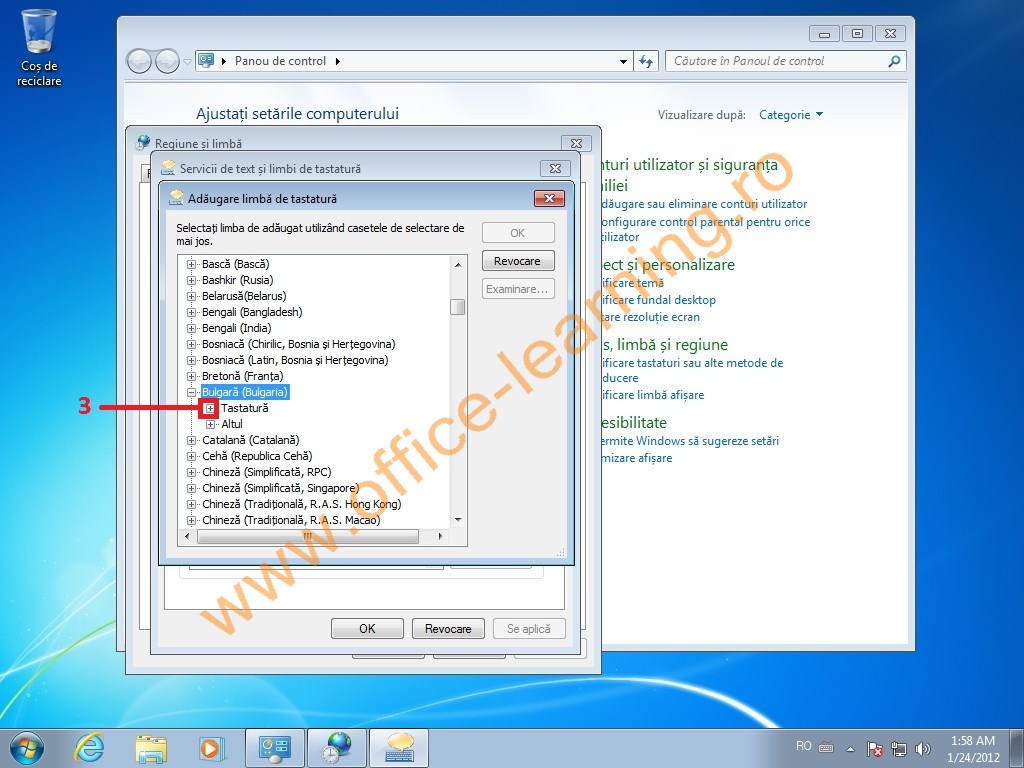
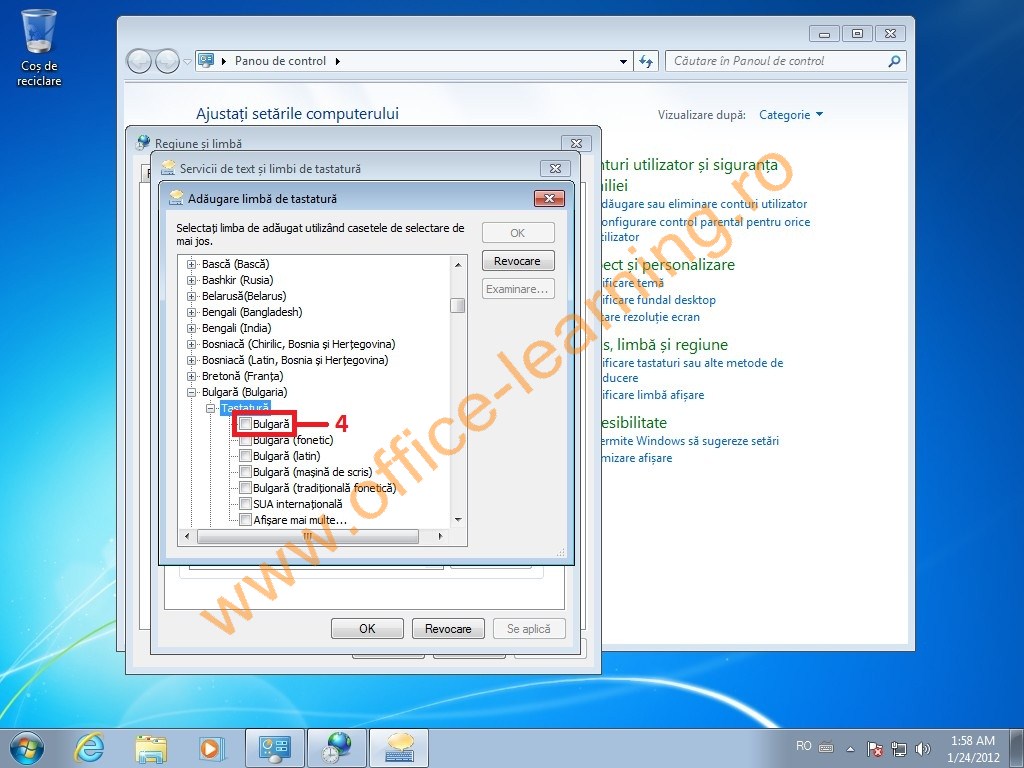
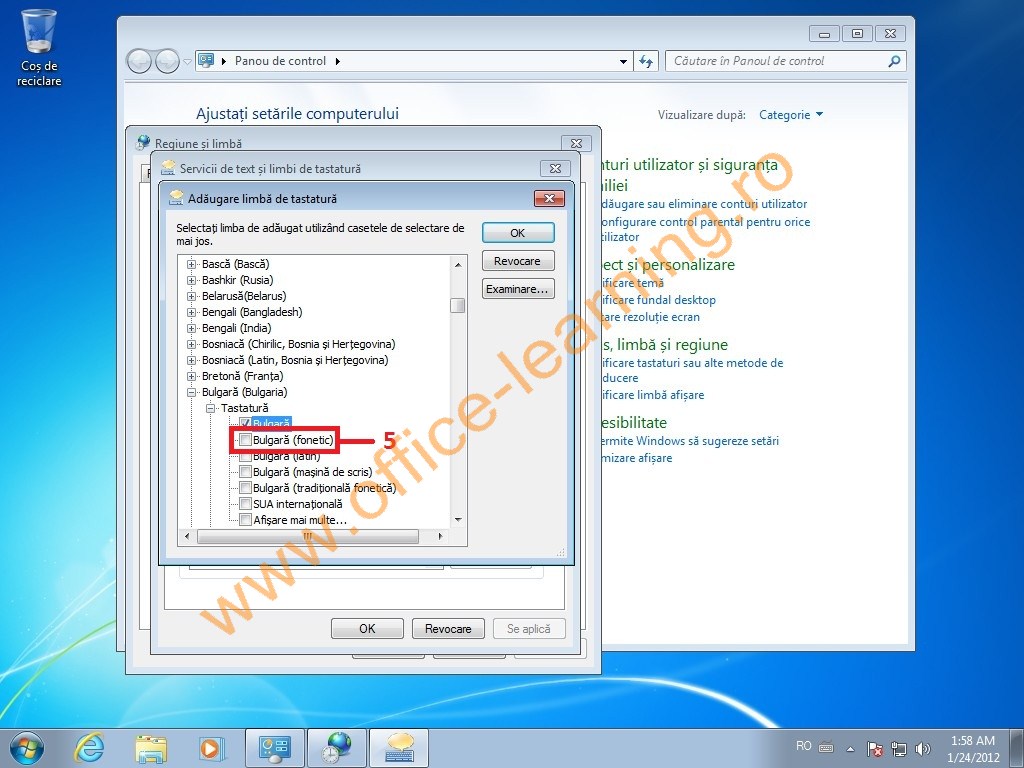
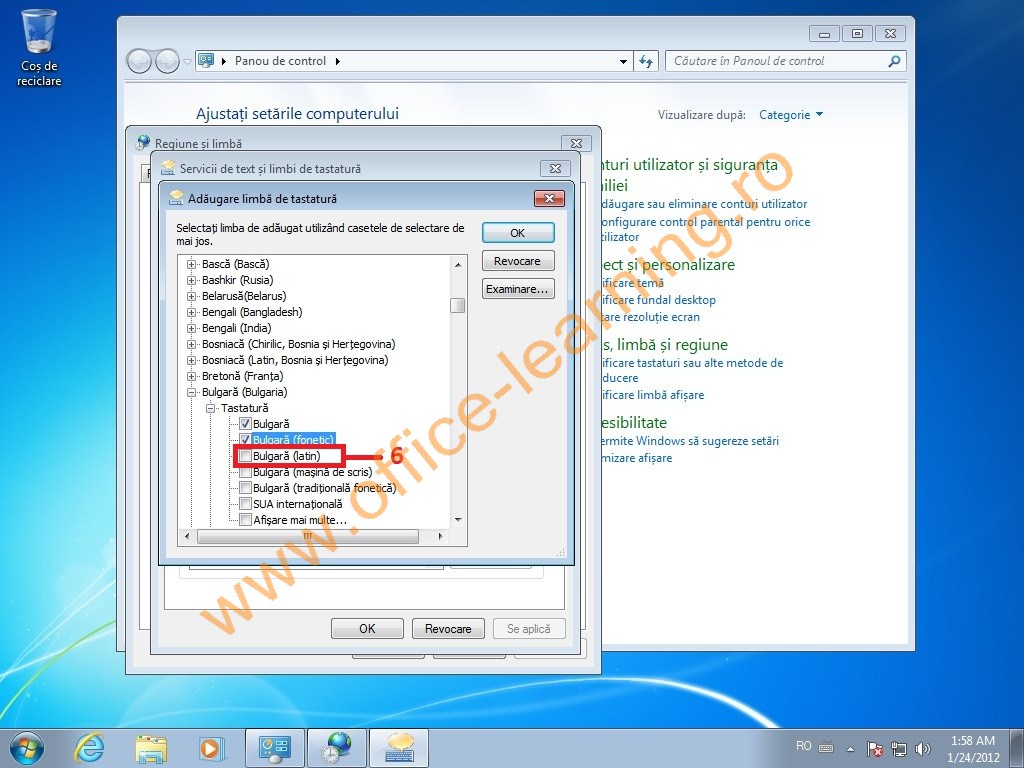
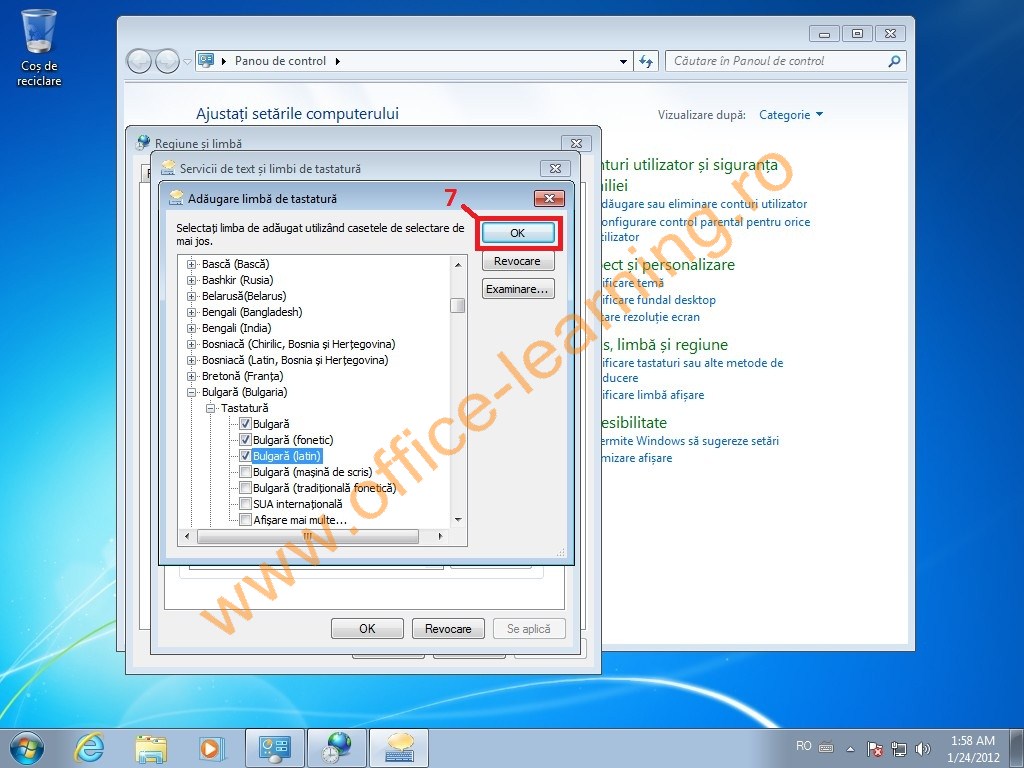
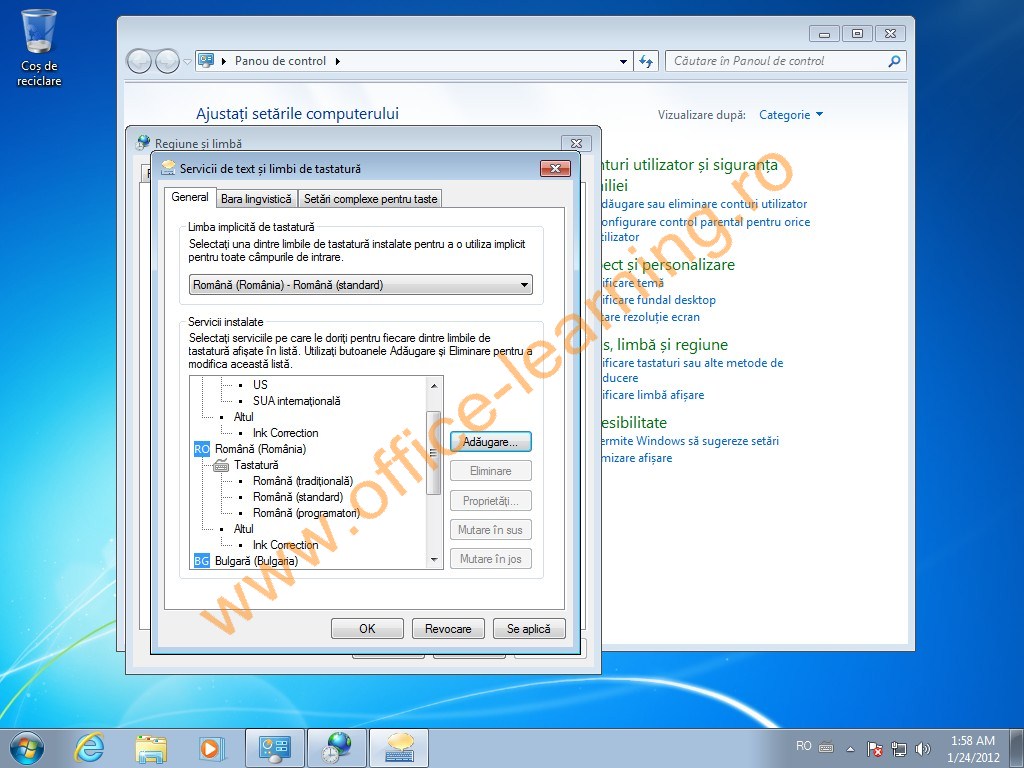
Pasul 3
Acum vom stabili ca limba bulgară să fie limba implicită la introducerea datelor în câmpuri.
Executaţi un click pe butonul indicat (1).
Selectaţi limba indicată (2).
Executaţi un click pe butonul OK (3).
Executaţi un click pe butonul OK (4).
Executaţi un click pe butonul Închidere (5).
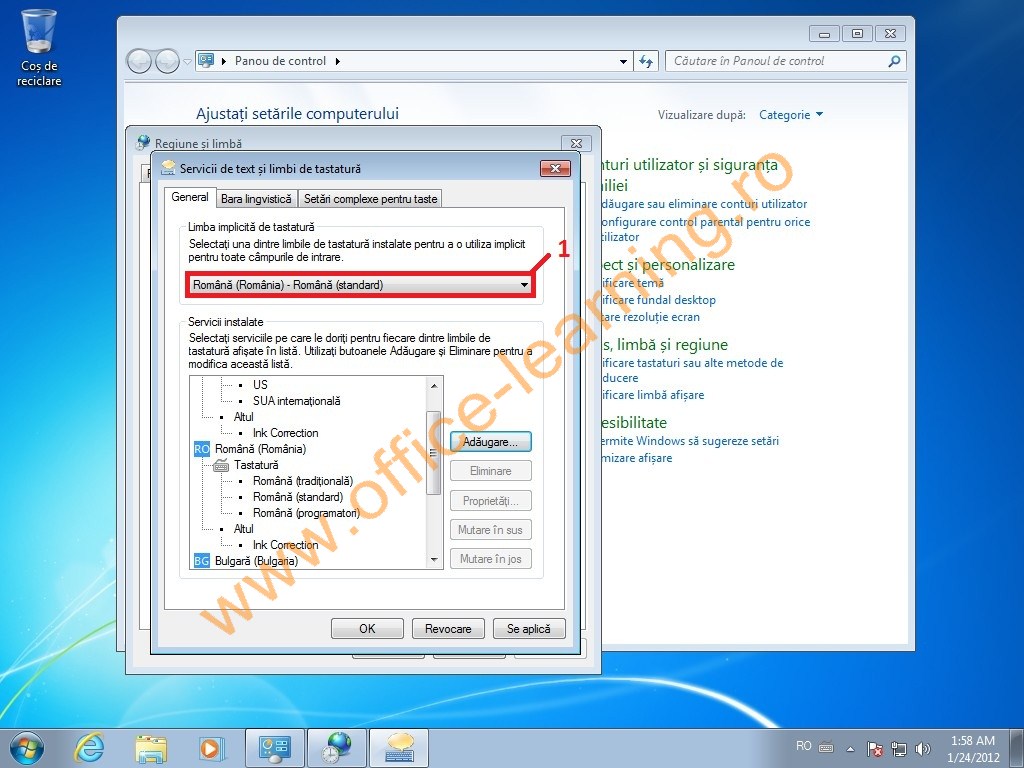
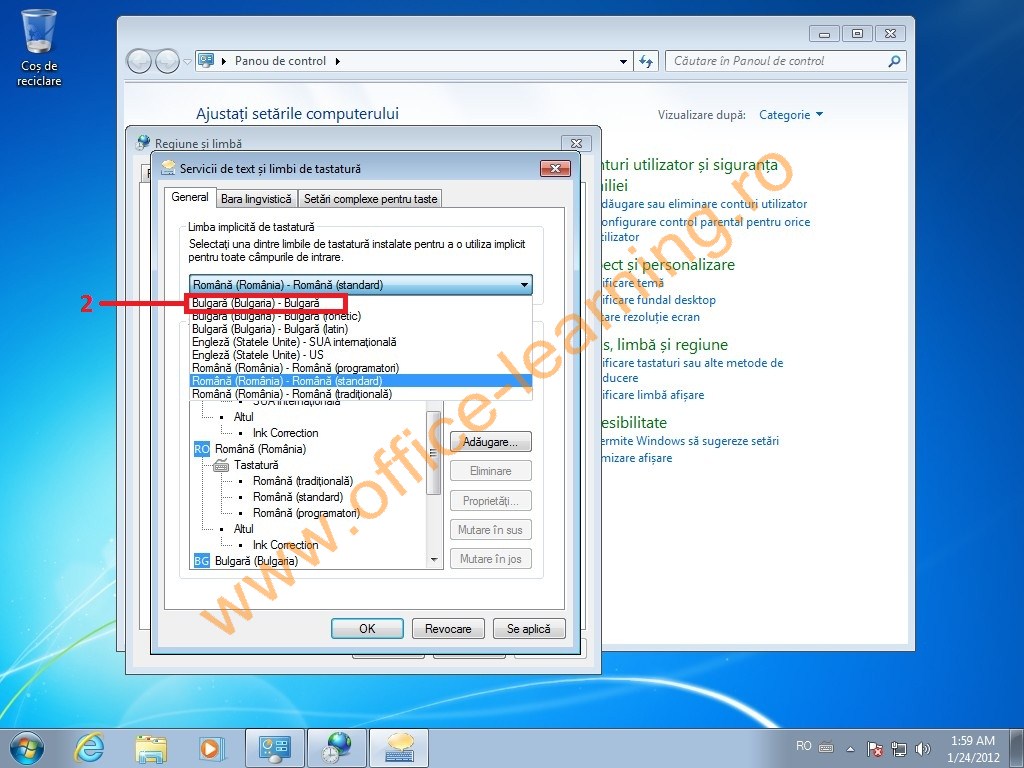
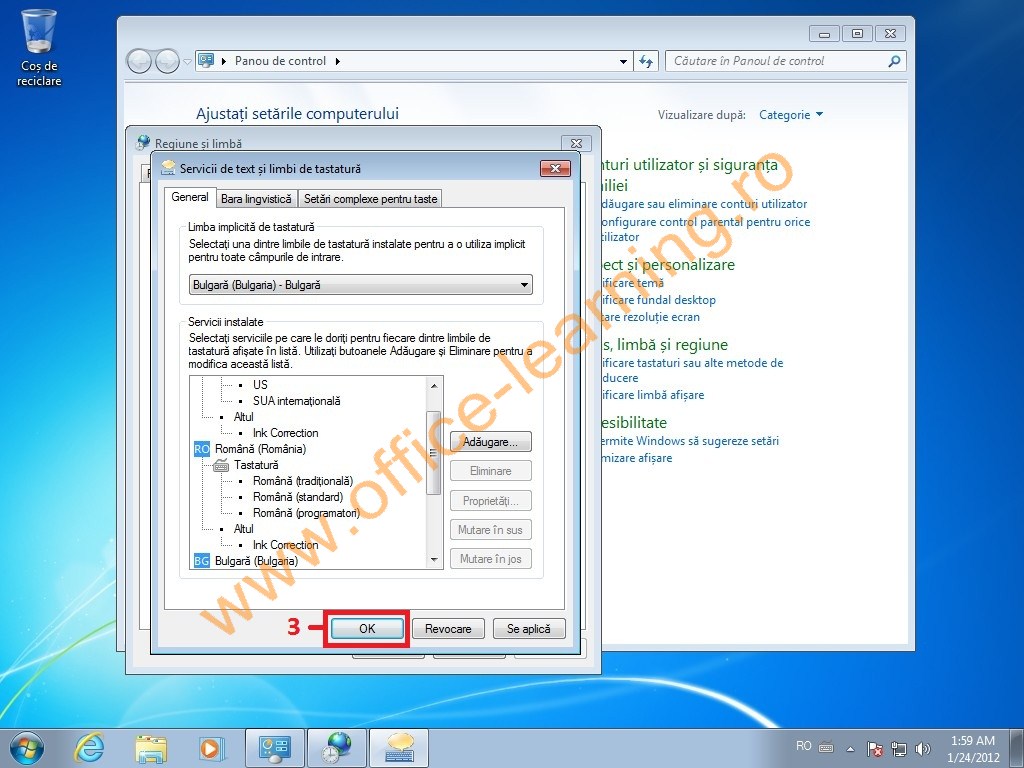
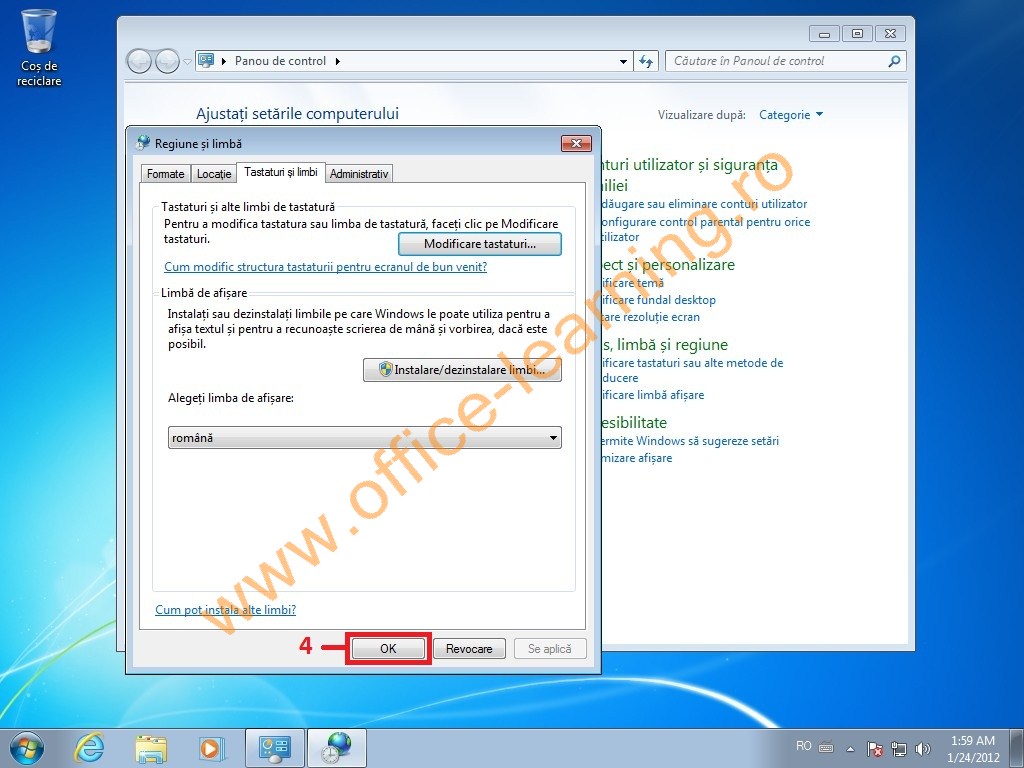
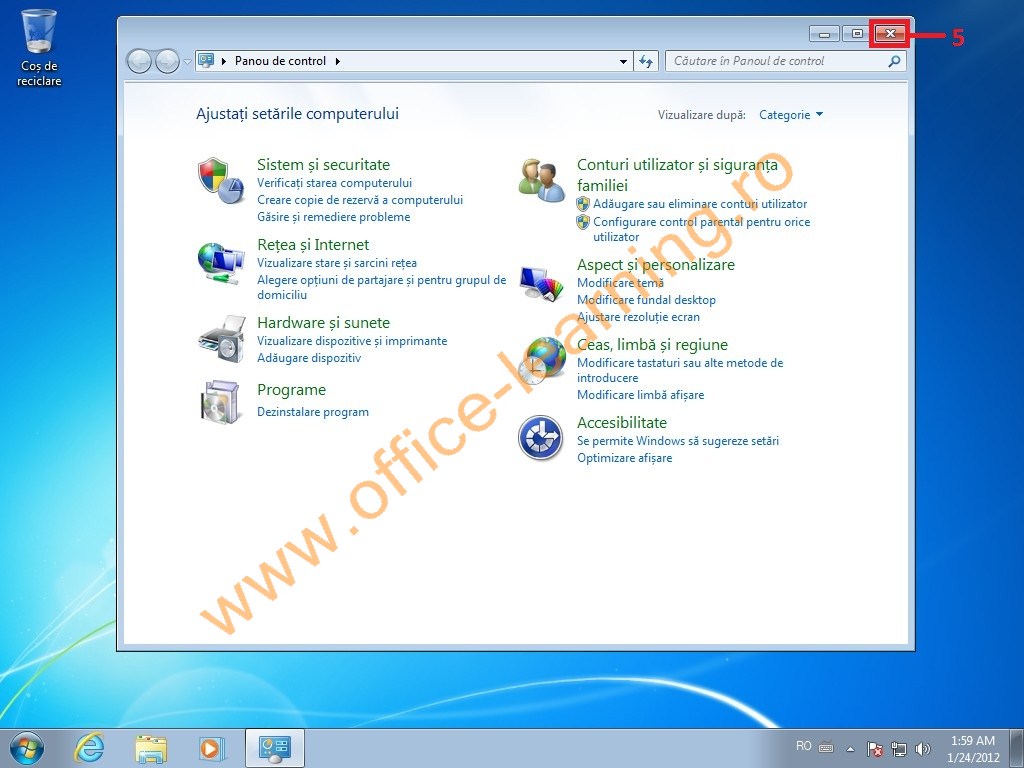
Pasul 4
Executaţi un click în zona indicată (1).
Selectaţi limba indicată (2).
Acum tastatura este setată pe limba bulgară, ceea ce ne permite să introducem caractere chirilice.

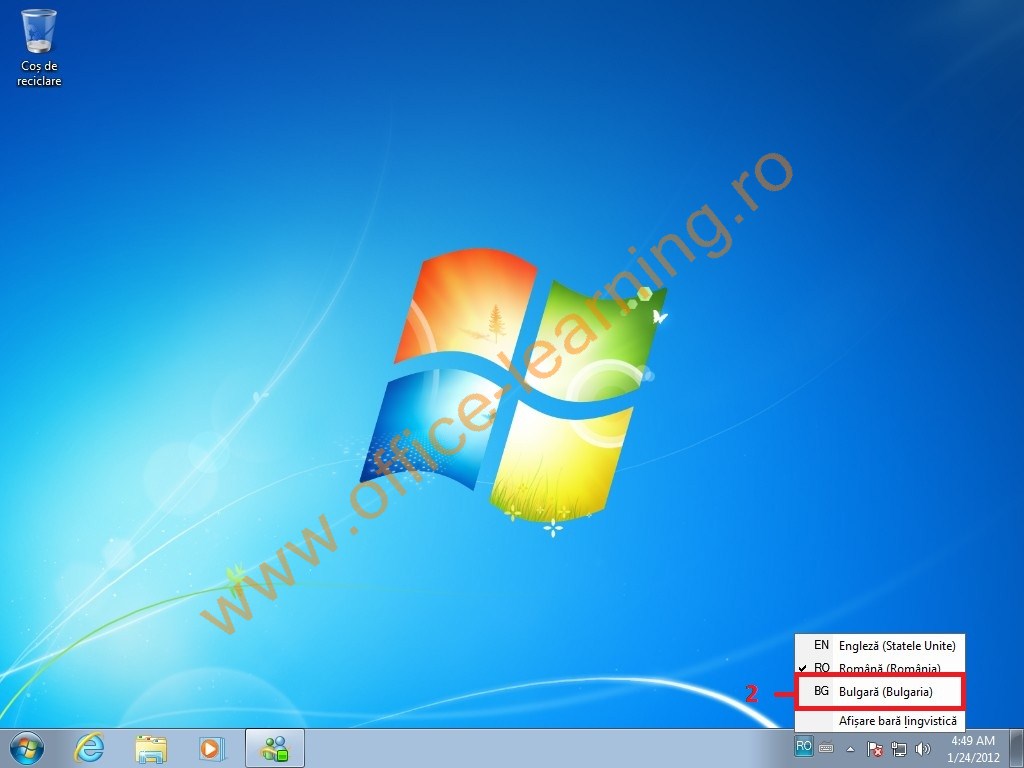

Puteţi folosi în cadrul sistemului de operare Windows 7 mai multe configuraţii pentru tastatură, ceea ce permite introducerea, de exemplu, a diacriticelor folosind aceeaşi tastatură fizică.
De asemenea, puteţi stabili o anumită limbă ca fiind cea implicită pentru introducerea datelor în cadrul câmpurilor.
Pasul 1
Executaţi un click pe butonul Start (1).
Executaţi un click pe Panou de control (2).
Executaţi un click pe opţiunea indicată (3).
Executaţi un click pe tab-ul Tastaturi şi limbi (4).
Executaţi un click pe butonul Modificare tastaturi (5).

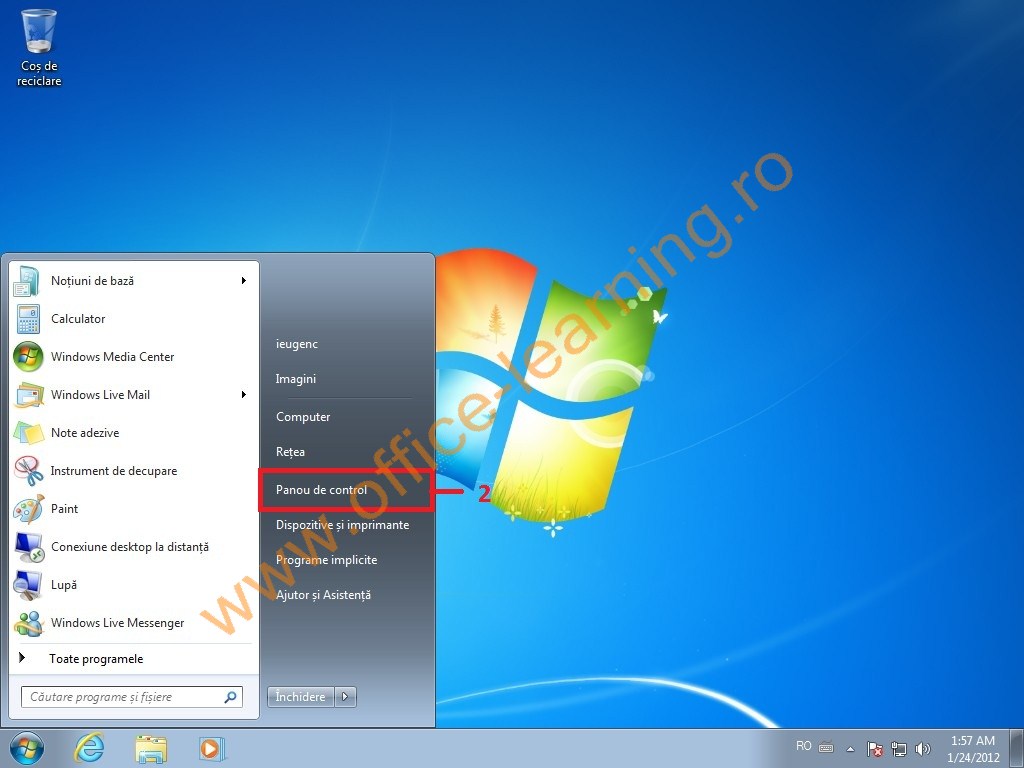
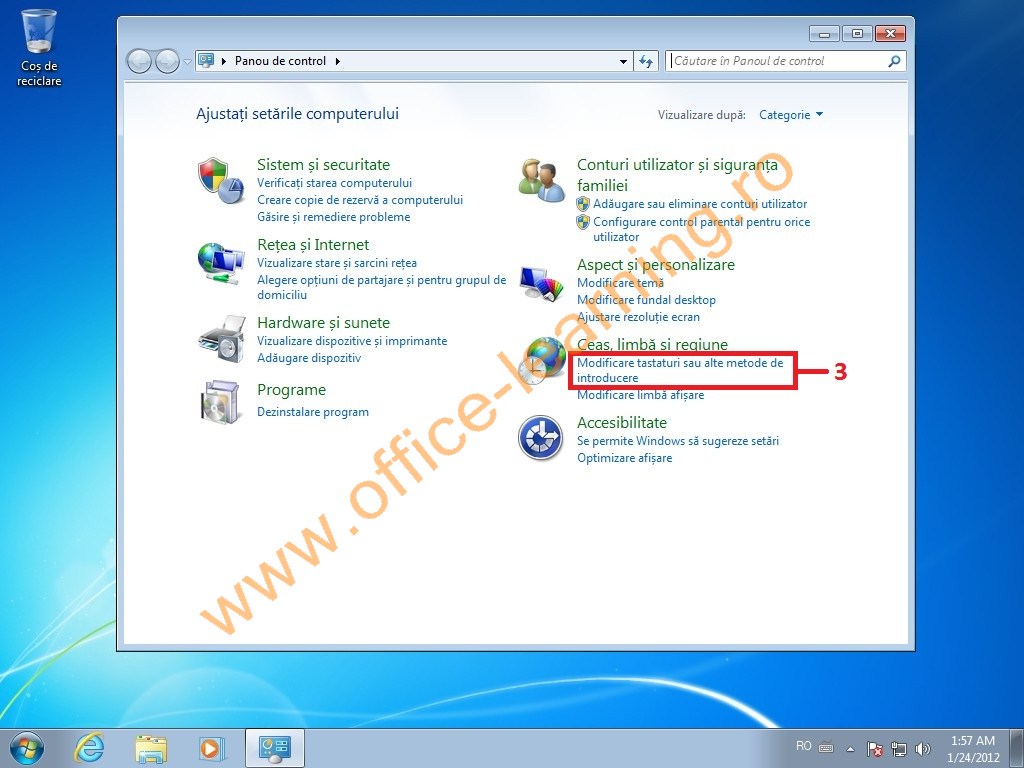
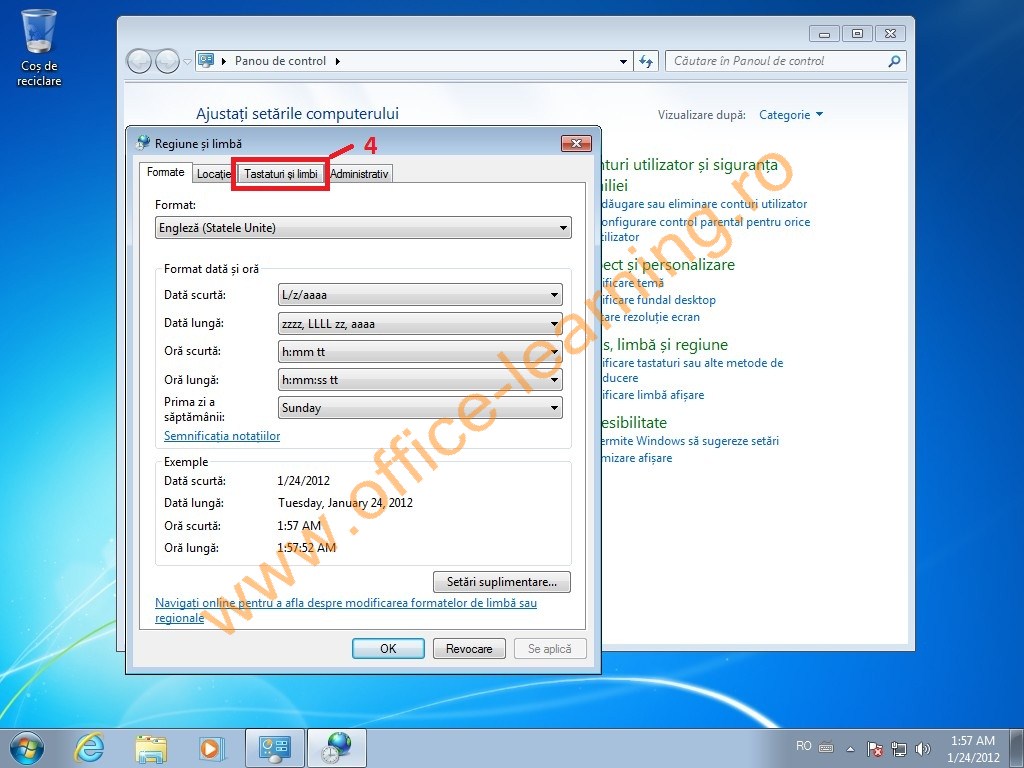
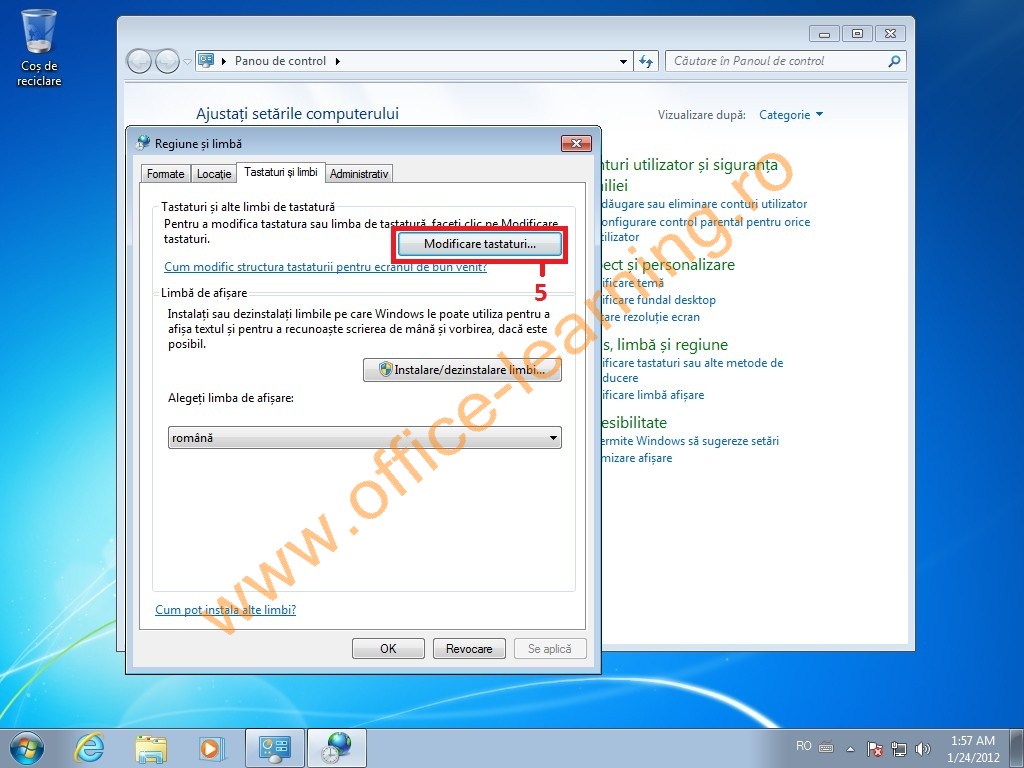
Pasul 2
Vom adăuga acum opţiunile pentru tastatura în limba bulgară.
Executaţi un click pe butonul Adăugare (1).
Executaţi un click pe semnul plus (+) din dreptul opţiunii Bulgară (2).
Executaţi un click pe semnul plus (+) din dreptul opţiunii Tastatură (3).
Bifează tastatura indicată (4).
Bifează tastatura indicată (5).
Bifează tastatura indicată (6).
Executaţi un click pe butonul OK (7).
După câte se poate vedea, tastaturile selectate au apărut în panoul din partea stângă şi ele vor fi de acum înainte disponibile pentru a introduce caractere specifice limbii bulgare.
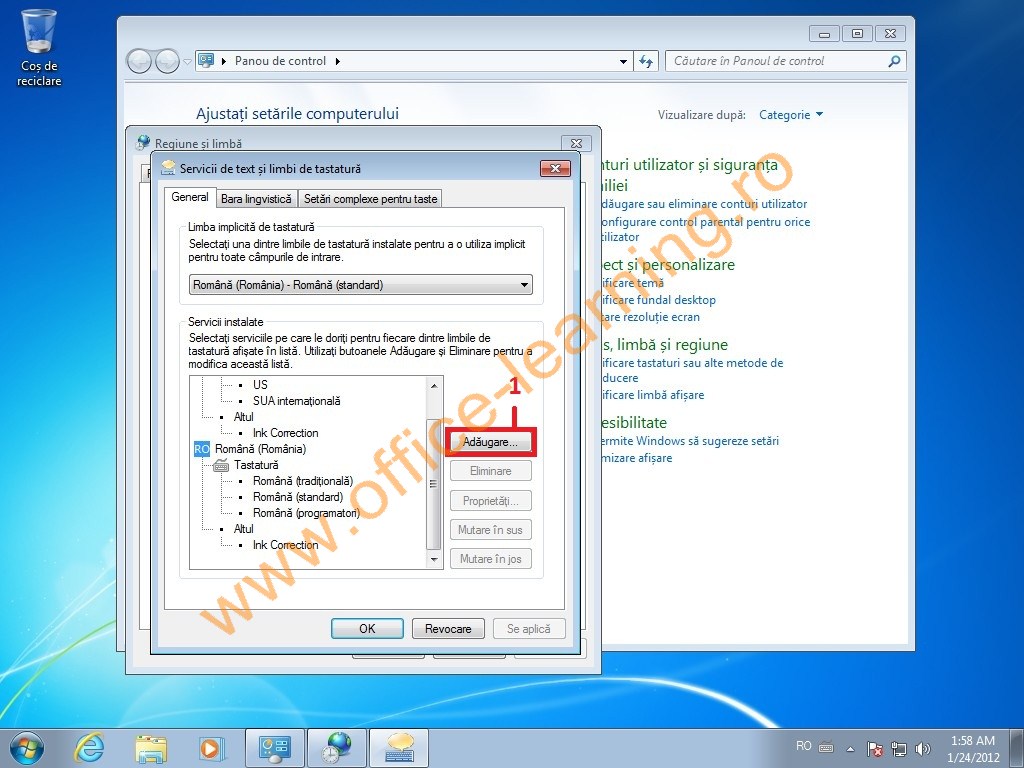
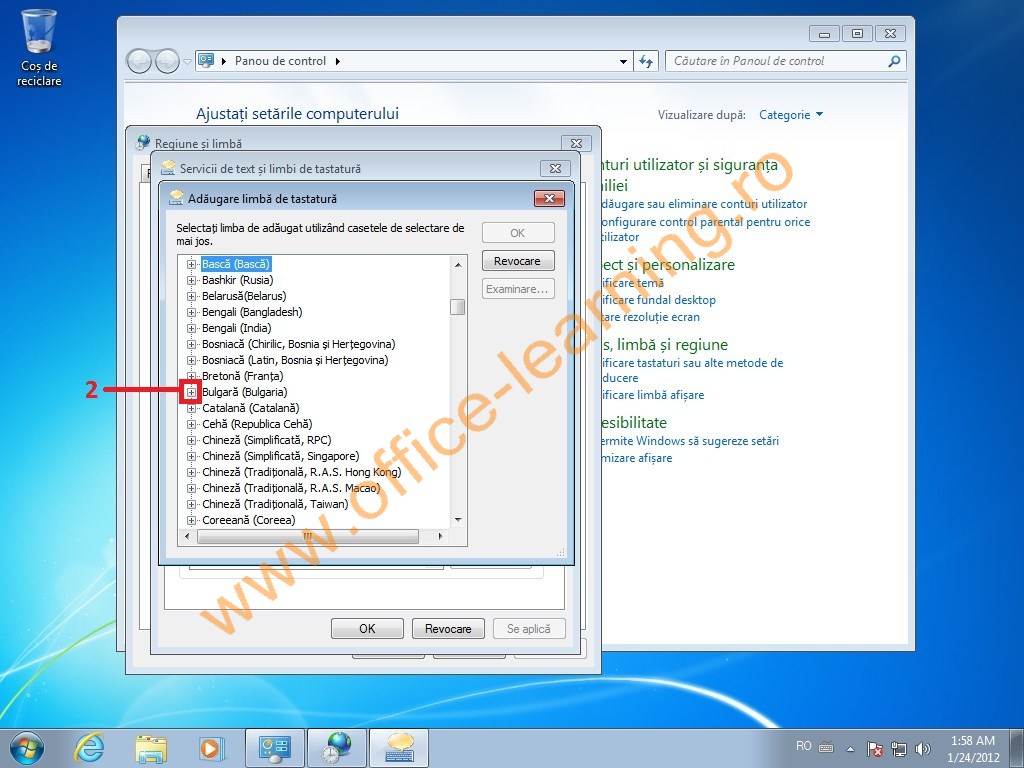
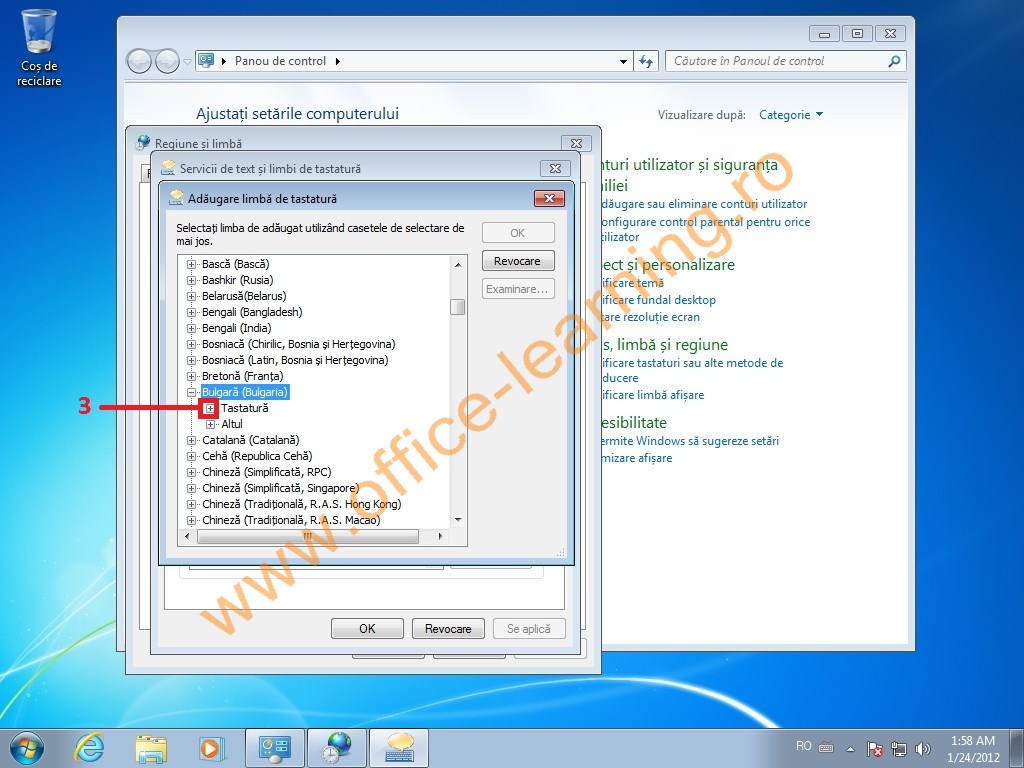
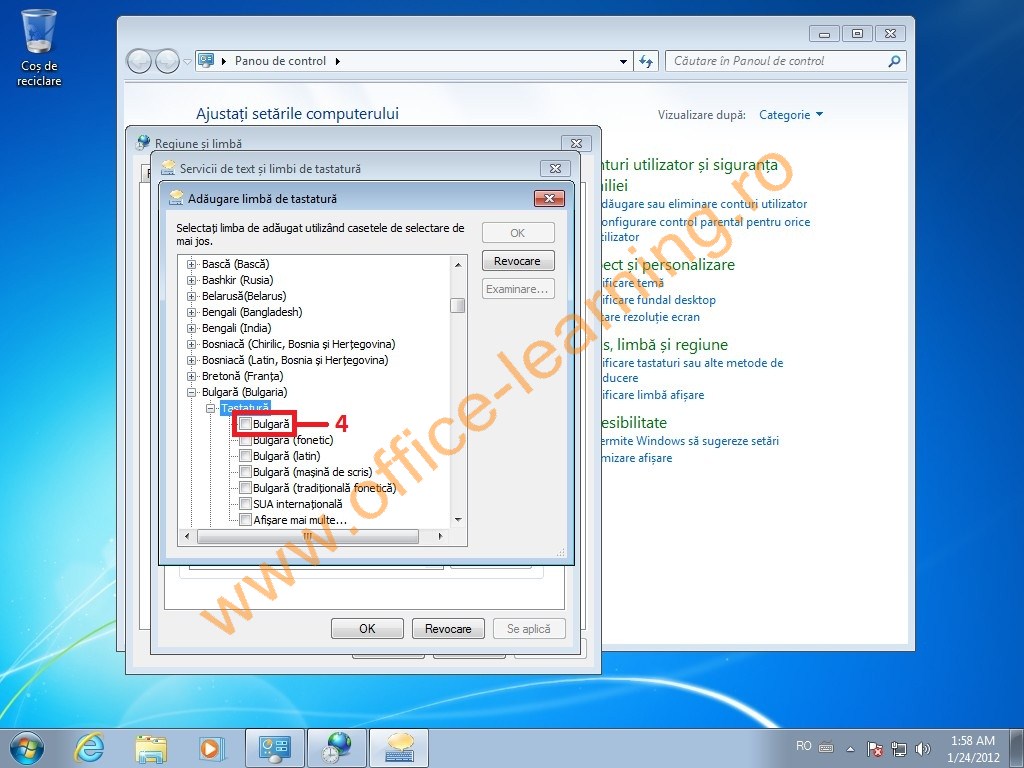
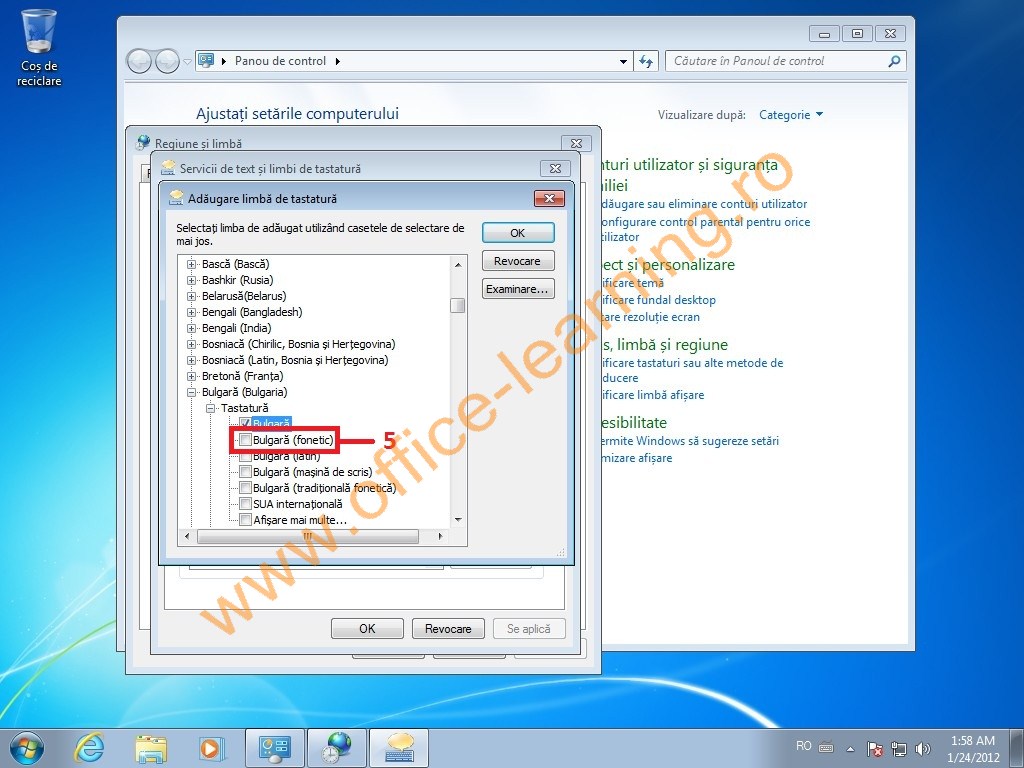
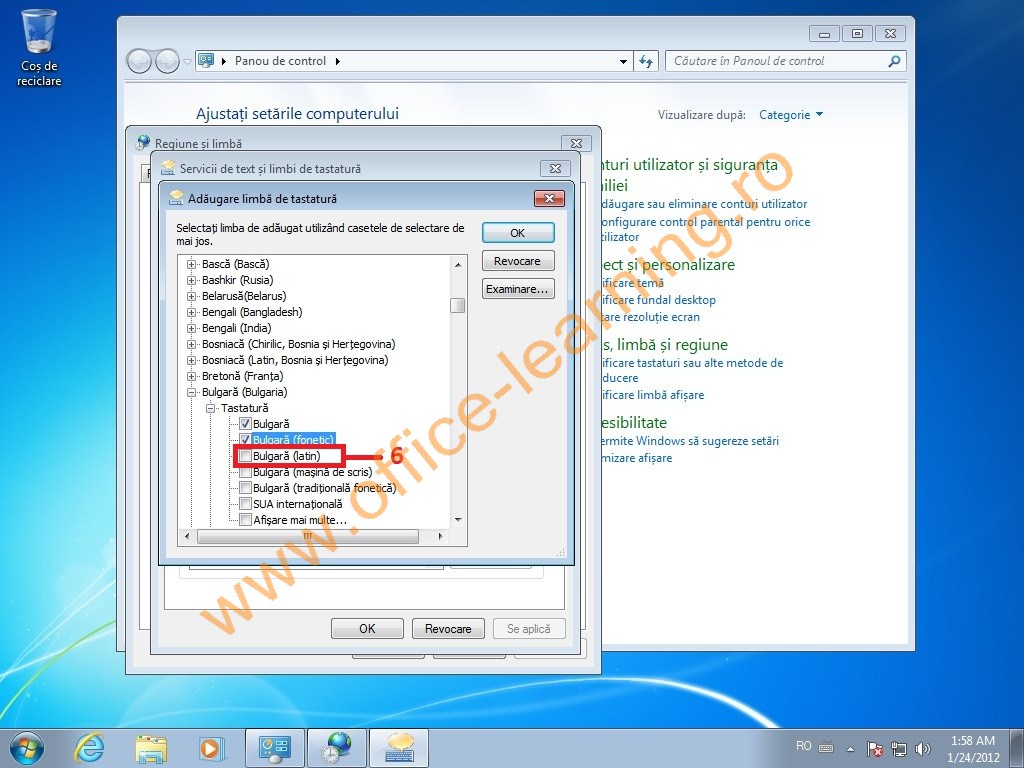
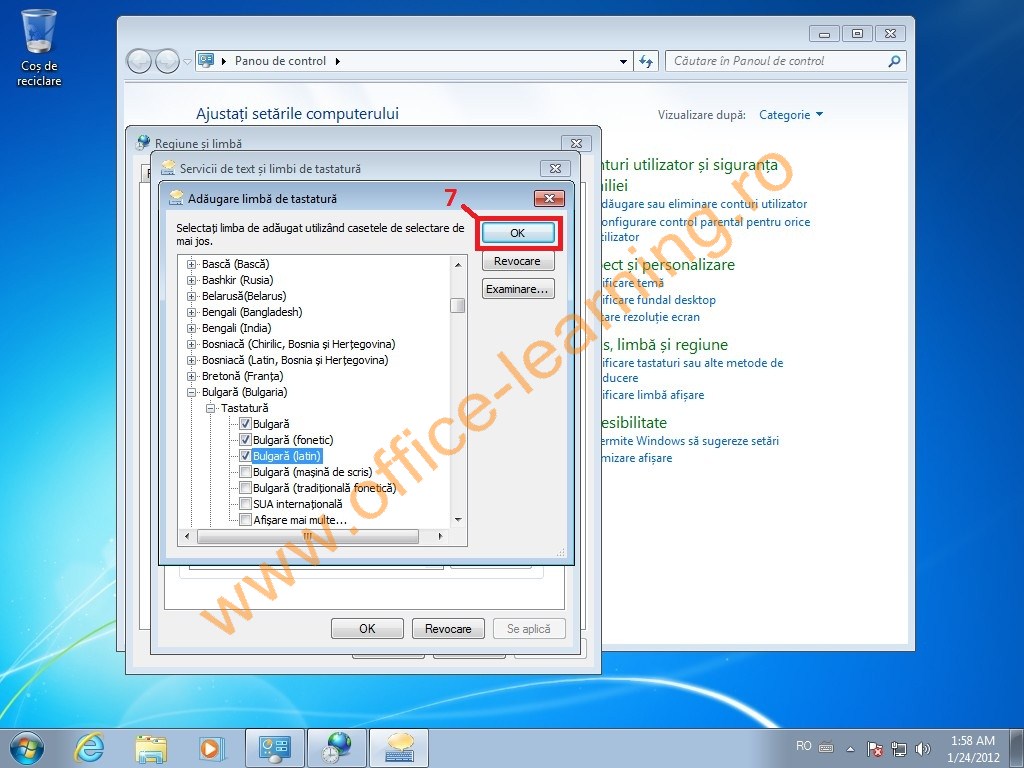
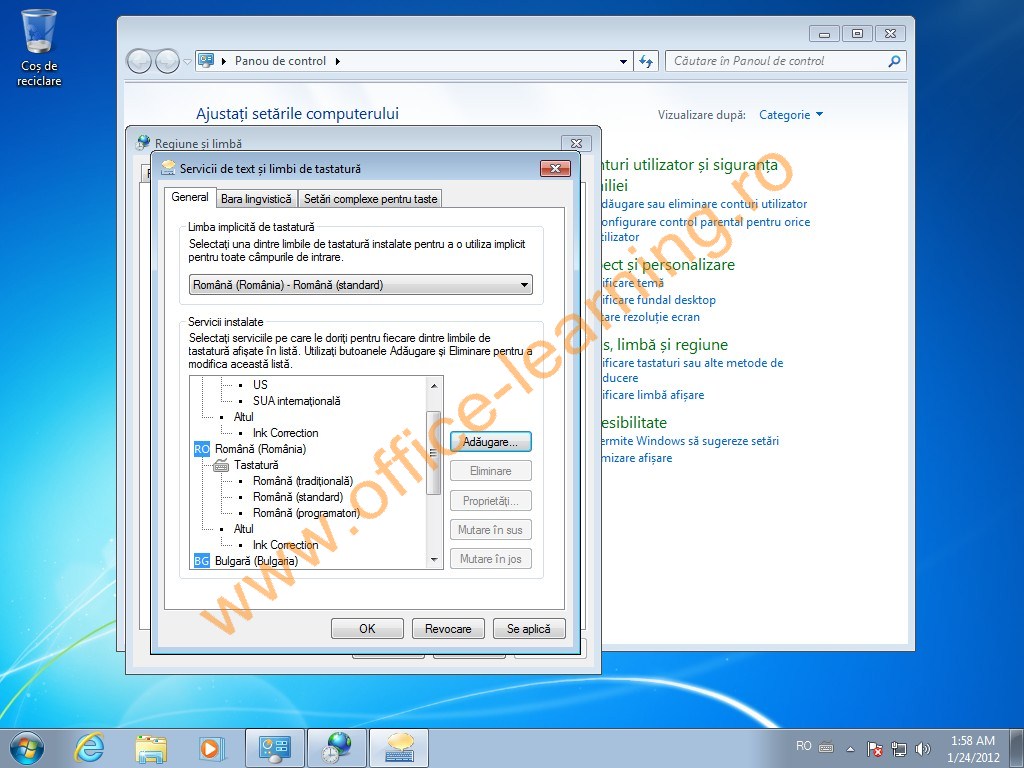
Pasul 3
Acum vom stabili ca limba bulgară să fie limba implicită la introducerea datelor în câmpuri.
Executaţi un click pe butonul indicat (1).
Selectaţi limba indicată (2).
Executaţi un click pe butonul OK (3).
Executaţi un click pe butonul OK (4).
Executaţi un click pe butonul Închidere (5).
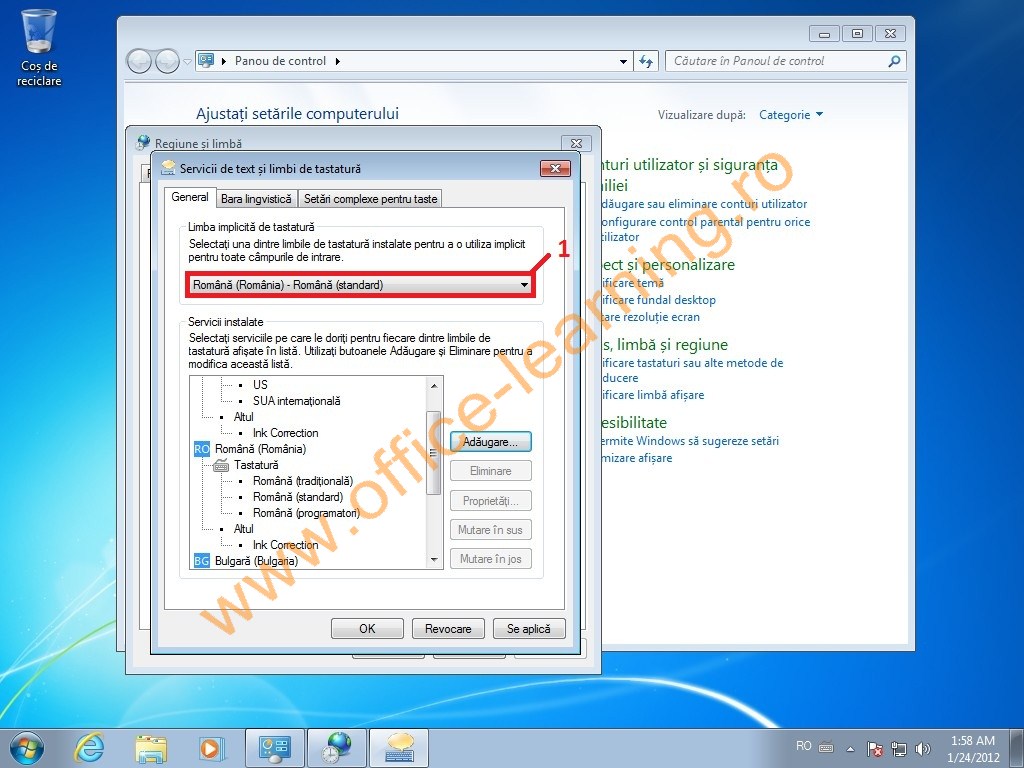
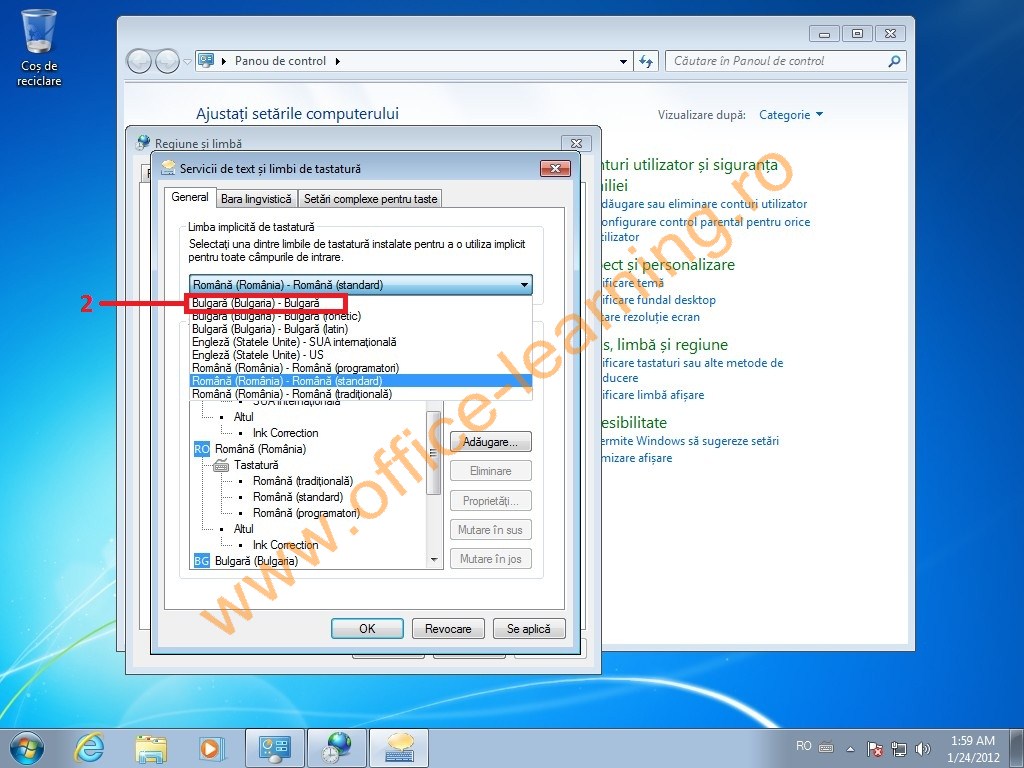
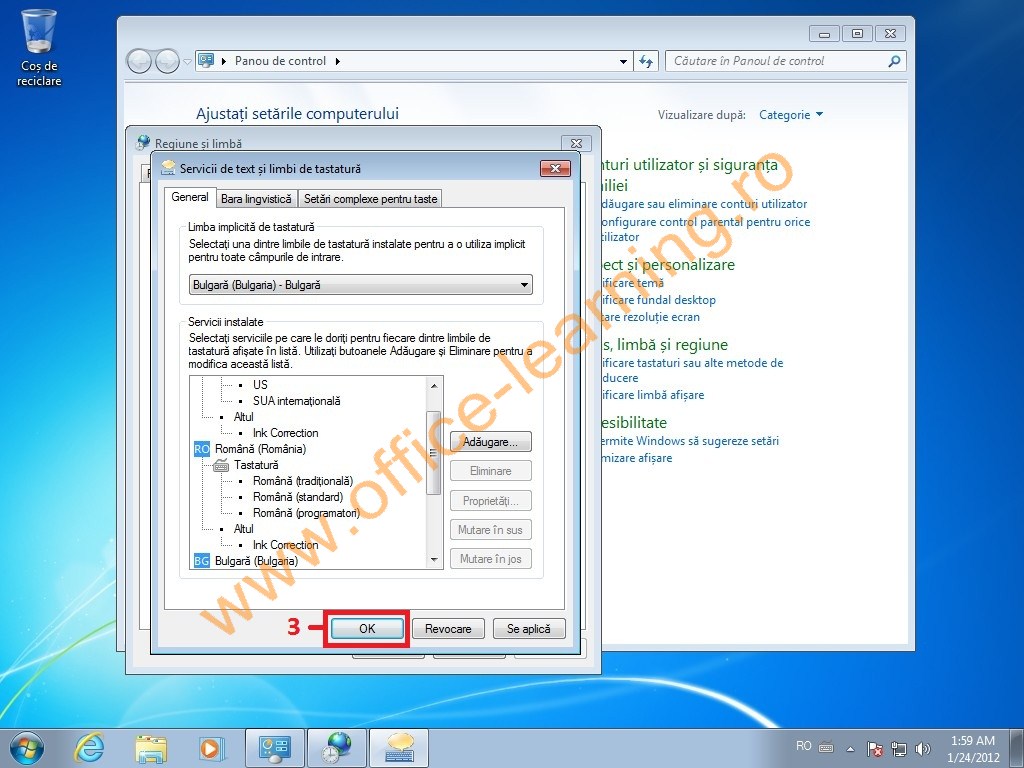
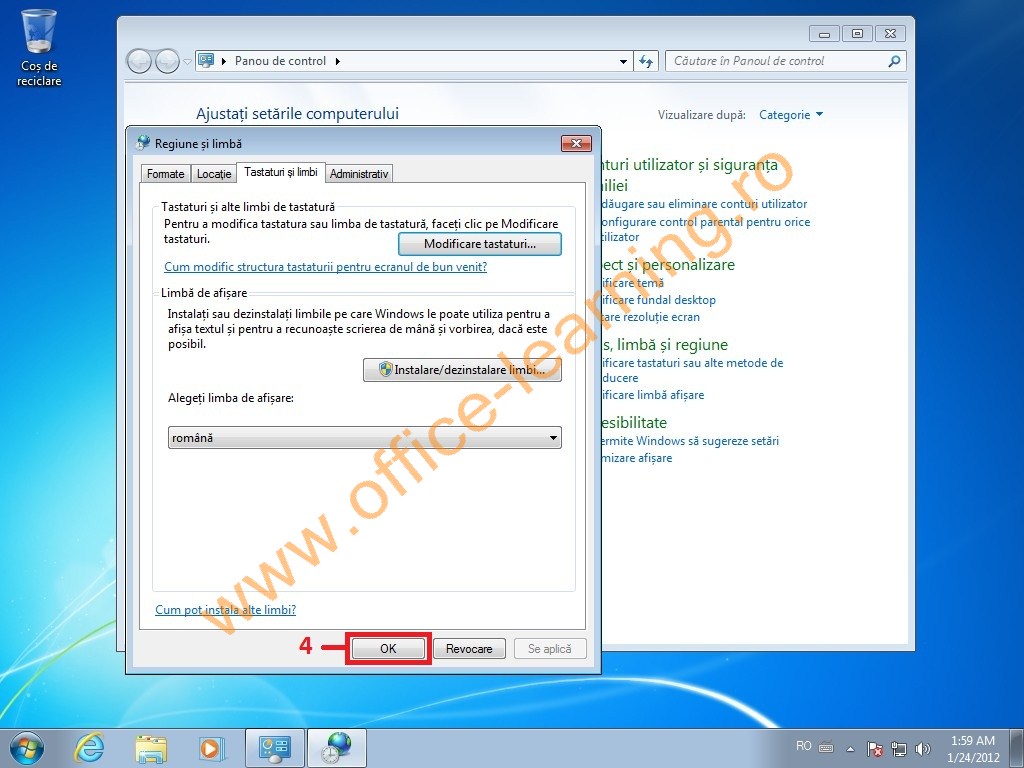
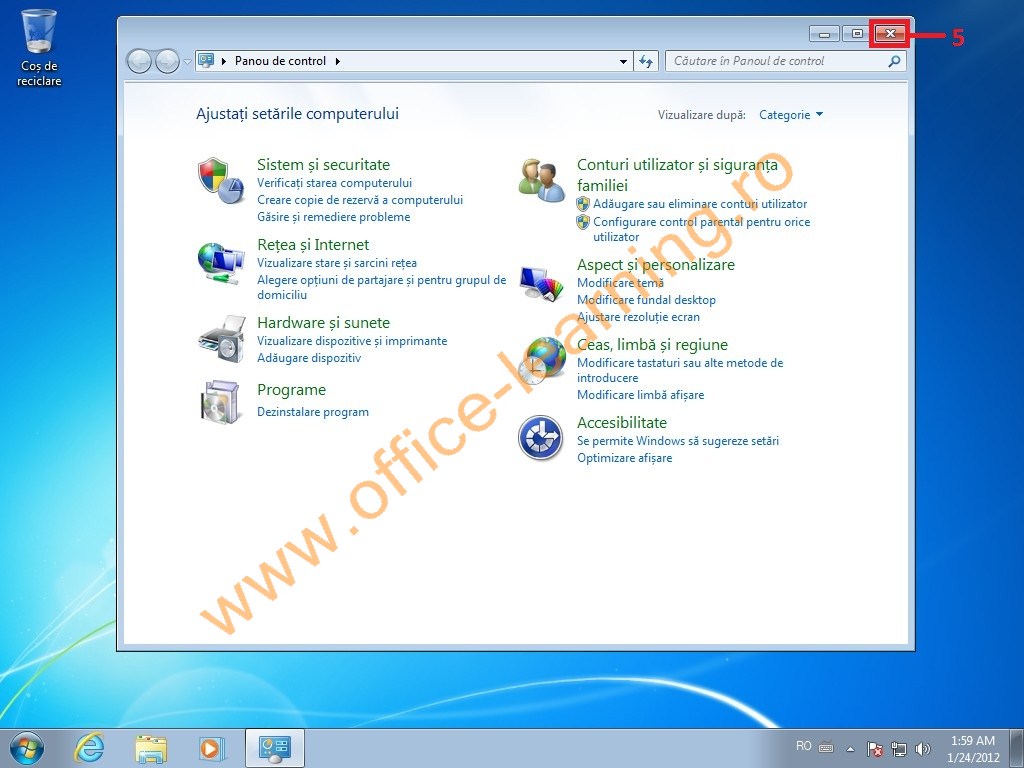
Pasul 4
Executaţi un click în zona indicată (1).
Selectaţi limba indicată (2).
Acum tastatura este setată pe limba bulgară, ceea ce ne permite să introducem caractere chirilice.